PR この記事のリンクには広告が含まれています。
アフィリエイトリンクをブログに貼る方法【おすすめサイズも紹介】
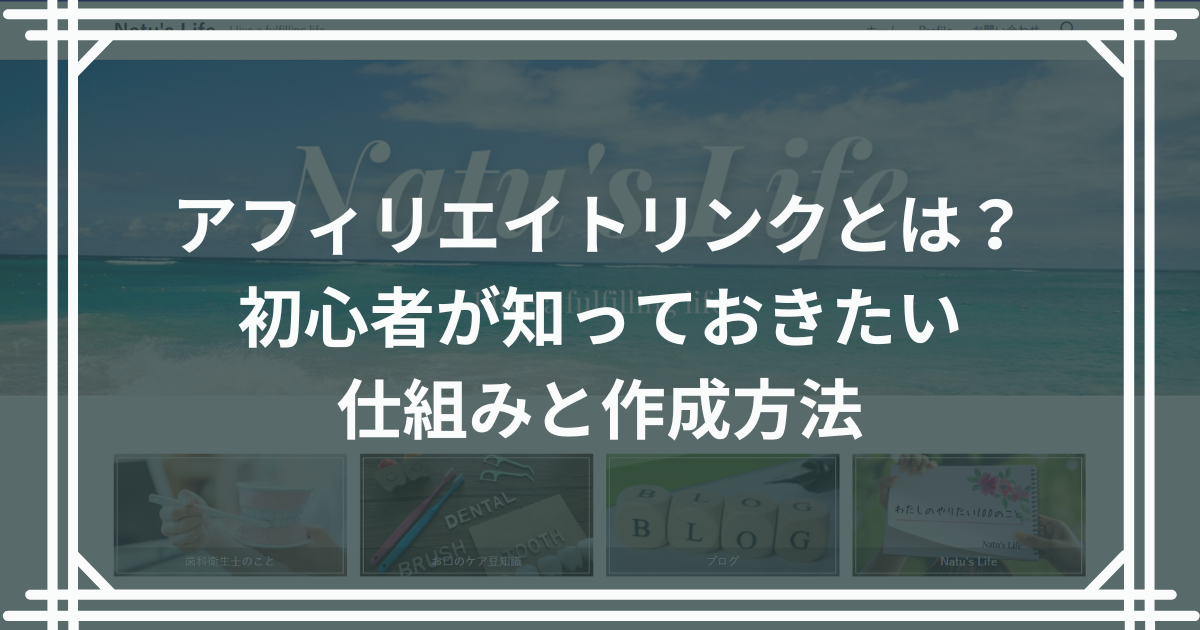
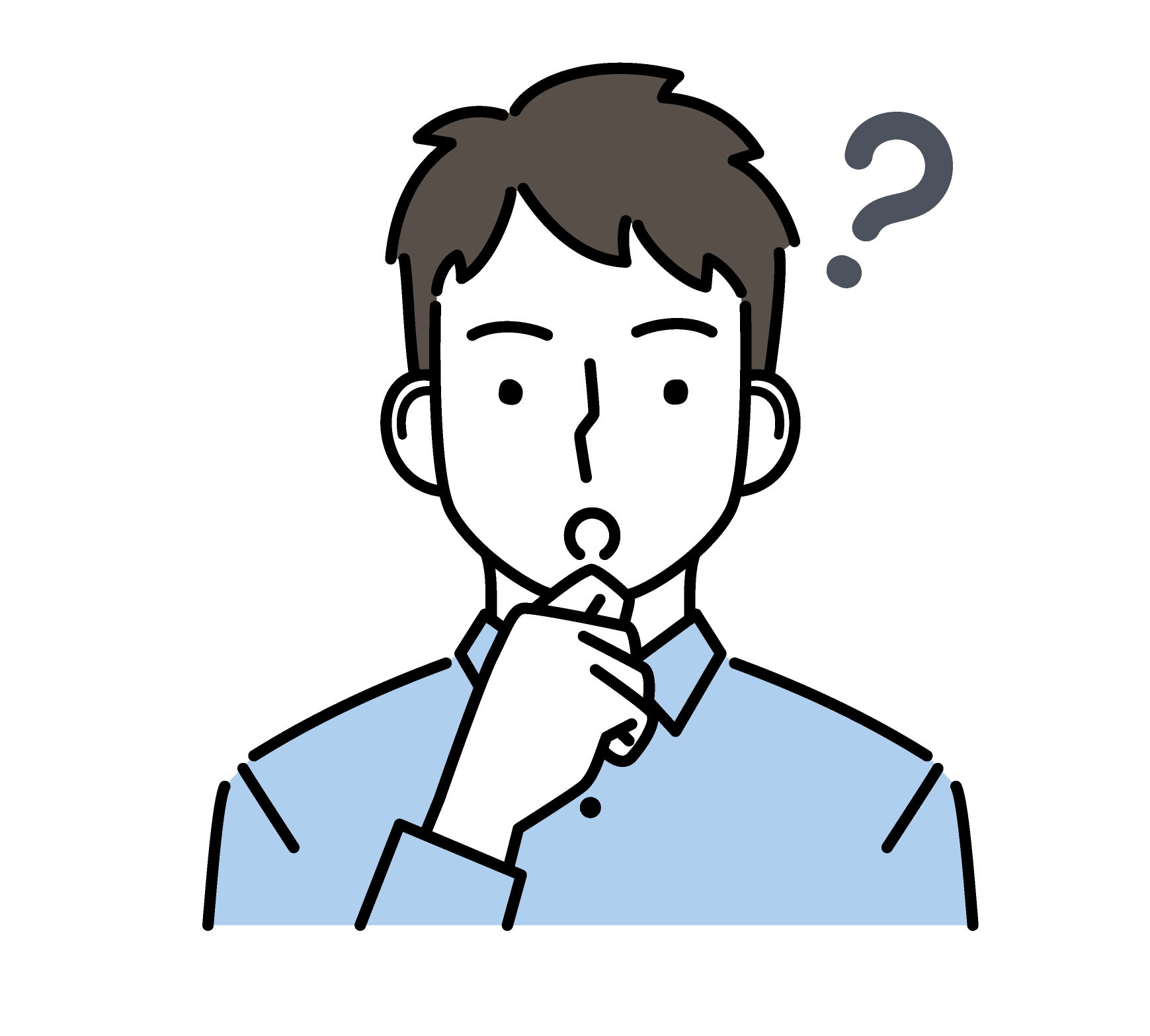
アフィリエイトリンクをブログに貼る方法が知りたいです。
アフィリエイトリンクとは、アフィリエイトをする際提携した広告主の商品やサービスを紹介するために自分のブログにはる広告リンクのことです。
ASPから発行されるこのリンクには、専用識別コードが埋め込まれていて(どの広告主のどの案件なのか)や(提携してるアフィリエイターは誰なのか)などの情報がわかるようになっています。
このリンクを通じて商品やサービスが購入されると、ASPから報酬が発生する…というのがアフィリエイトの仕組みになります。
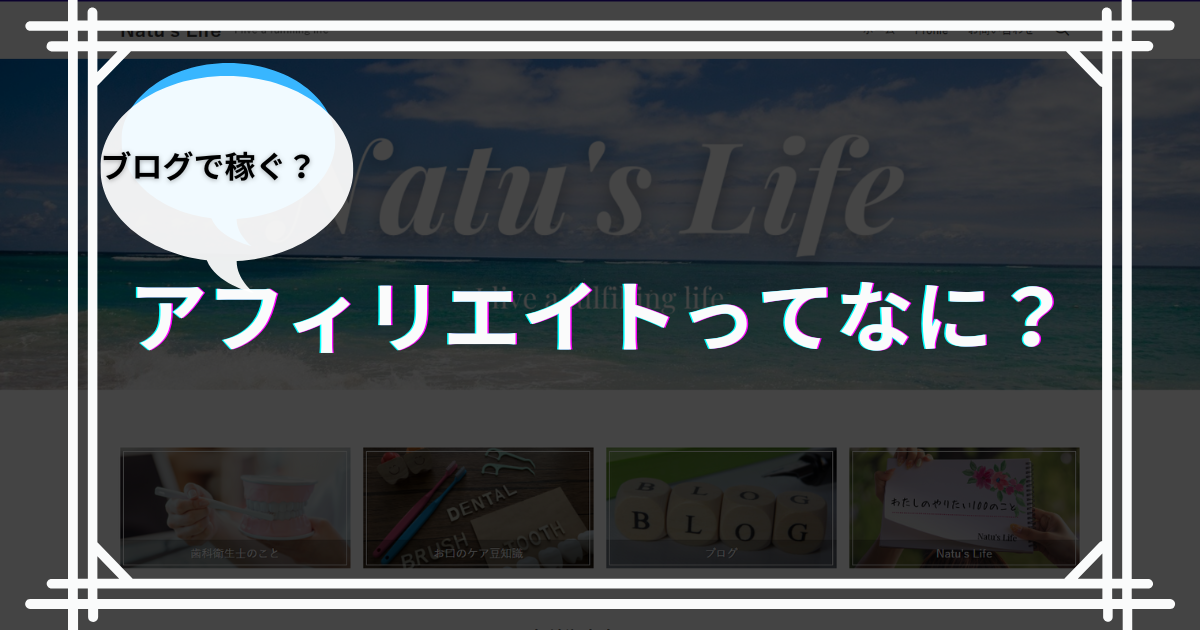
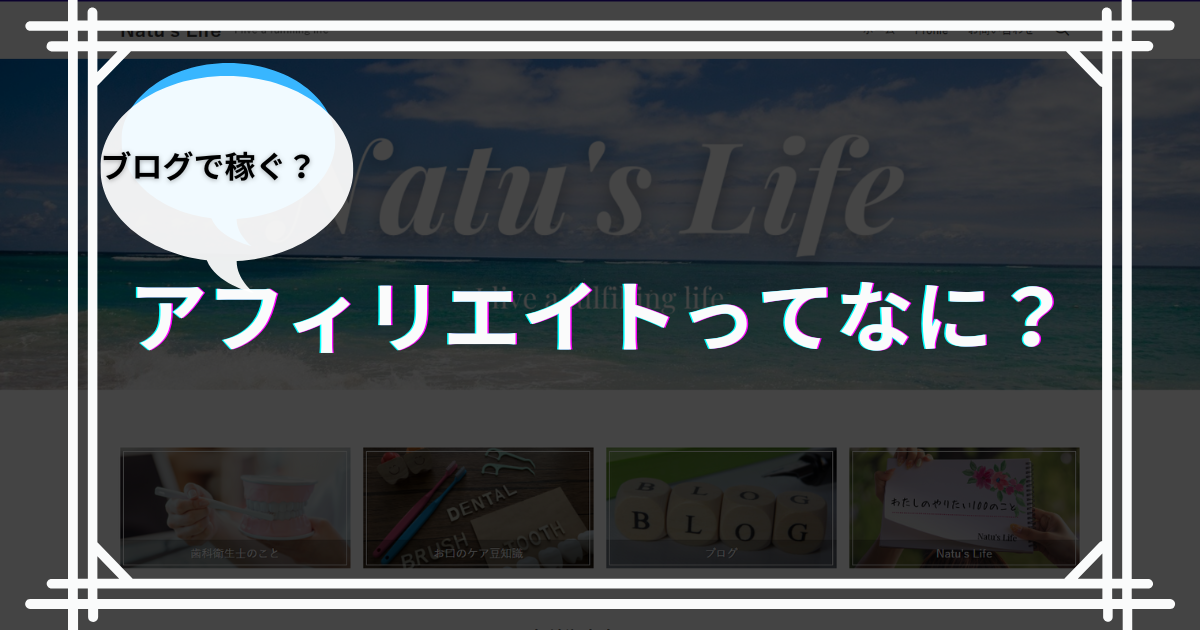
この記事では
- アフィリエイトリンクをブログに貼るまでの流れ
- アフィリエイトリンクの種類や形式
- ブログにはるのにおすすめなサイズ
を紹介しします。
アフィリエイトリンクをブログに貼る方法
アフィリエイトリンクをブログに貼るまでのながれは4Step
- ASPに登録し広告主に提携申請をだす
- 提携した商品やサービスのページから希望するリンクの種類・ 形式を選ぶ
- リンクコードをコピーしたものを自分のブログに貼り付ける
- ブログを公開する



順番に手順を紹介します!
Step1 ASPに登録する



まずはアフィリエイトリンクを発行してくれるASPへ登録しましょう。
ASPとはAffiliate Service Provider=アフィリエイト・サービス・プロバイダーの略で、広告をのせてほしい広告主とブログに広告をのせアフィリエイトをしたいブロガーを結び付けてくれる仲介業者です。
ASPを利用することで、わたしたちは企業を1件1件回ることなくたくさんの案件の中から自分のブログに合う広告を探すことができます。
サイトの審査があり、ブログに記事がない状態では審査に通らないASPと審査なしで登録できるASPがあります。
ASPごとに得意な分野があったり、同じ商品でもASPによって報酬額が違うことがあるので比較できるよう複数のASPに登録することをおすすめします。
以下のおすすめASPはすべて年会費や登録料は無料なので、まとめて登録しておきましょう!
おすすめのASP5選
A8.net日本最大手のASP。取り扱い案件、利用者が多い。登録時のサイト審査なし!!
もしもアフィリエイトAmazonや楽天のプログラムの取り扱いがある。
Yahooショッピングなど有名企業の広告が取り扱われている。
アクセストレード求人系、金融系ジャンルに強い。YouTube・Instagramのサイト登録が可能
afb(アフィb)美容系の案件が充実。YouTube・Instagramのサイト登録が可能
Step2 ASPのサイトから提携したい商品やサービスを選び提携申請をだす
ASPのサイトから自分のブログやサイトの内容に合った広告主の商品やサービスを探します。
例えば美容系ブログを運営しているなら化粧品やスキンケア用品の広告を選ぶという感じです。
希望の広告主に提携申請を出し、提携できればアフィリエイトリンクが取得できるようになります。
Step3 広告素材から希望するリンクの種類、形式、サイズを選ぶ
ASPのマイページにログインし提携した広告主のページをひらきます。
使っていくうちに慣れるとは思いますが、提携済み広告主の確認場所や呼び名が各ASPで違います。
A8…プログラム管理⇒参加中プログラム
もしも…プロモーション検索⇒提携中
アクセストレード…プログラム情報⇒提携中
バリューコマース…広告⇒提携状況⇒提携済み
afb…広告・提携管理⇒提携中
リンクの種類とは?
アフィリエイトリンクの種類には【広告リンク】と【商品リンク】の2種類があります。
ASPによっては広告リンク、商品リンクではなく独自の呼び方をするところもあるので(例えば、もしもアフィリエイトだと商品リンクをどこでもリンクなど)各ASPの説明ページをよんでみてくださいね。
- 広告リンク
-
広告主から提供された「広告素材」を使って作成するリンク。
広告主が指定したページにリンクされる。
広告コードを取得し、自分のサイトに貼るだけで用意されている広告素材を簡単にサイトに掲載することができる。 - 商品リンク
-
紹介したい商品のページにダイレクトにアクセスできる広告を作ることができる。
広告主のサイト内のテキストや画像をつかいオリジナルのバナーを作ることができる。



いろいろな商品を扱うAモールのなかのBという商品を紹介したい場合、商品リンクを使えば直接Bのページにリンクできるんですね!
リンクの形式とは?
リンクの形式には、バナータイプ、テキストタイプ、メールタイプがあります。
それぞれの違いは記事にバナーで表示させるのか、テキストで表示させるのかの違いです。
自然に文章に組み込むことができるテキスト形式のリンク。
広告感が薄いので広告を避けるユーザーからも成果を発生させやすいメリットがある。
テキストははじめから作られているものの他、自分で好きなテキストを作る自由テキストのタイプもある。
バナーリンクに比べると、サービスの内容がわかりづらく見逃されやすいことがある。
メールマガジンなどで利用されるメール本文内に貼り付けるタイプ。
読者数が多い場合には効果的だが、スパム扱いされるデメリットもある。
Googleのおすすめサイズ紹介
Google社が、「高い成果が見込める広告サイズ」として推奨しているバナーのサイズは次の表のとおりです。
(参考:https://support.google.com/adsense/answer/6002621?hl=ja)
| 広告サイズ | 名称 | 説明 |
|---|---|---|
| 300×250 | レクタングル広告(中) | 利用者が比較的多い広告サイズ。記事中や記事下に配置すると効果的。 |
| 336×280 | レクタングル広告(大) | 記事中や記事下に配置すると効果的。 |
| 728×90 | ビッグバナー | 利用者が比較的多い広告サイズ。メインのコンテンツの上部や、記事の上に配置すると効果的。 |
| 300×600 | ハーフページ | 大きなサイズで強くアピールできる。 |
| 320×100 | モバイルバナー(大) | モバイル向けの広告サイズ。記事中や記事下に配置すると効果的。 |



どのサイズにしても大量にペタペタはるのはNGですよ
Step4 リンクコードをコピーしブログに貼り付け公開する
それではいよいよブログに広告をはっていきます。手順は
- 広告のリンクコードコピー
- WordPressの投稿編集画面へ移動
- 広告をはりたい位置へはる
①広告のリンクコードをコピー
選んだ広告のリンクコードをそのままコピーします。
A8…【素材をコピーする】をクリック
もしも…【ソース】をクリックし青くなったら、右クリックでコピー
アクセストレード…リンクコード取得⇒リンクコード選択⇒右クリックコピー
バリューコマース…広告作成⇒コードを選択、右クリックでコピー
afb…【広告原稿(リンクコード)取得】右クリックコピー
でコピーします。
②WordPressの投稿編集画面へ移動しはりつける
WordPressの投稿編集画面に移動し、広告を貼りたい位置に貼り付けます。
使用しているエディタによって貼り方が違います。
Gutenbergの場合 +マーク⇒カスタムHTML⇒貼り付け
Classic Editorの場合 テキストモード⇒貼り付け


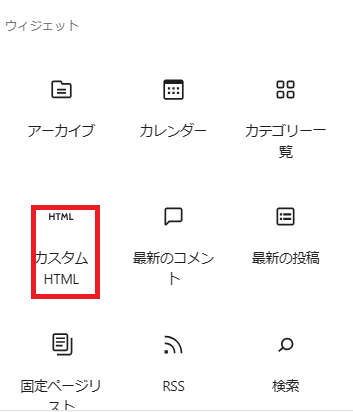
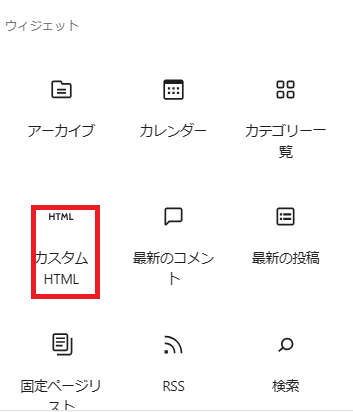





貼り付けたら、プレビューで確認してから記事を公開しましょう。
これでアフィリエイトリンクを無事記事にはることができました!
まとめ
この記事ではアフィリエイトリンクの貼り方を紹介しました。
たくさん広告を貼ればいい!というものではないですし、むしろ貼りすぎはマイナスイメージにもなります。
適切な場所に適切なタイプの広告を適切な量はっていくことを心掛け、読者さんに不快感を与えないようにしましょう。
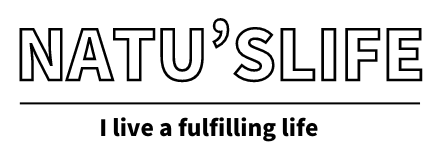

コメント